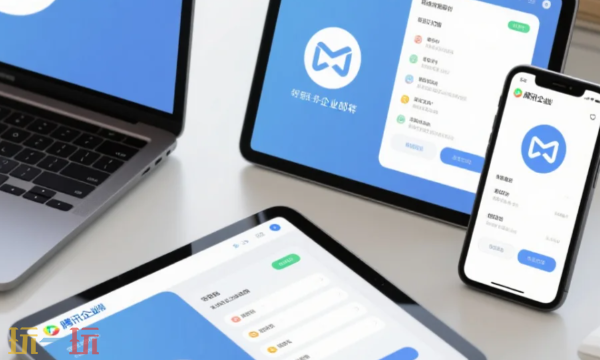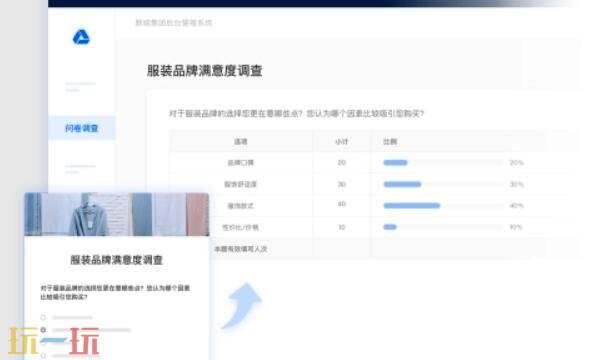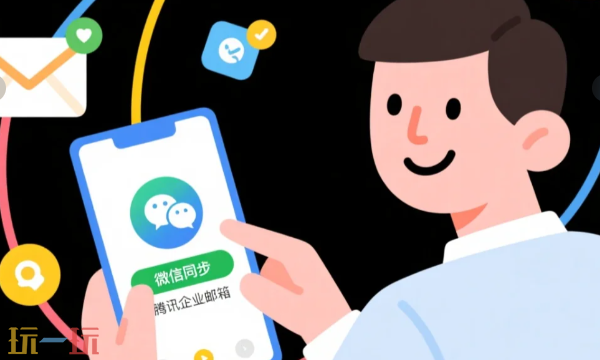苹果官网怎么改密码 更改苹果账户密码方法介绍
2025-07-23 16:20:38 来源:玩一玩 作者:九日
苹果官网提供了多种方式来更改Apple账户密码,包括在设备上更改密码和在网页上更改密码,还可以帮孩子改密码,下面带来的是苹果官网怎么改密码的详细介绍,感兴趣的玩家不容错过。

苹果官网怎么改密码方法介绍如下:
一、在设备上更改密码
1、在iPhone、iPad 或 Apple Vision Pro 上:
轻点“设置”>“[你的姓名]”>“登录与安全性”。
轻点“更改密码”。
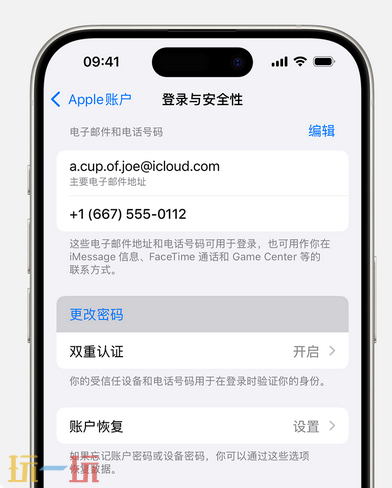
输入当前密码或设备密码,然后输入新密码并确认新密码。
轻点“更改”。
2、在Mac上:
选取苹果菜单>“系统设置”,然后点按“[你的姓名]”。
轻点“登录与安全性”。
点按“更改密码”。你需要先输入 Mac 的解锁密码,然后才能更改 Apple 账户密码。
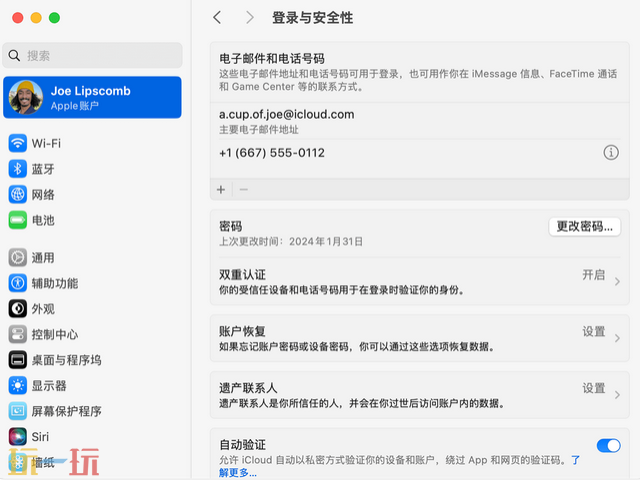
二、在网页上更改密码
1、登录 account.apple.com。
在“登录和安全”部分中,选取“密码”。
输入当前密码,然后输入新密码并确认新密码。
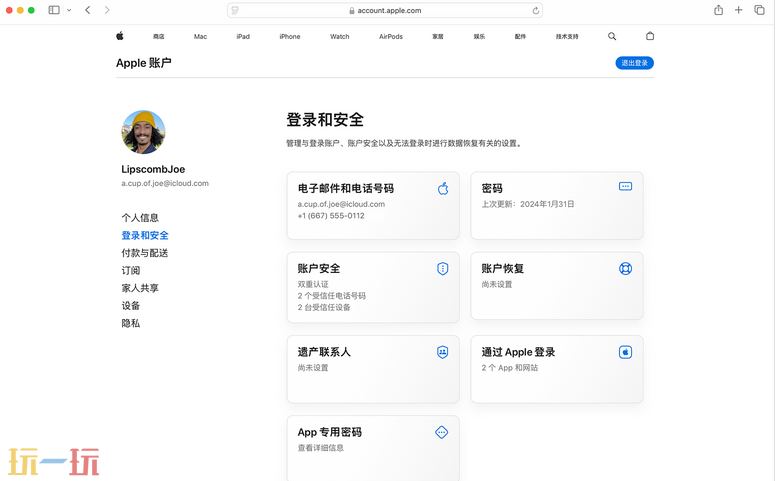
填好所需信息后,选取“更改密码”。
2、为孩子更改密码
如果你的 Apple 账户已开启双重认证,可以在“家人共享”群组中更改儿童账户的密码:
轻点“设置”>“家人共享”> 你孩子的账户。
轻点“Apple 账户与密码”。
轻点“更改 [孩子的姓名] 的密码”。
输入你的设备密码,然后按照屏幕上的说明操作。
以上就是玩一玩游戏网整理的苹果官网怎么改密码的相关内容啦,希望对你有所帮助,更多教程尽在玩一玩游戏网。
本站发布此文仅为传递信息,不代表本站认同此观点或证实其描述。
爆火新游
更多 >